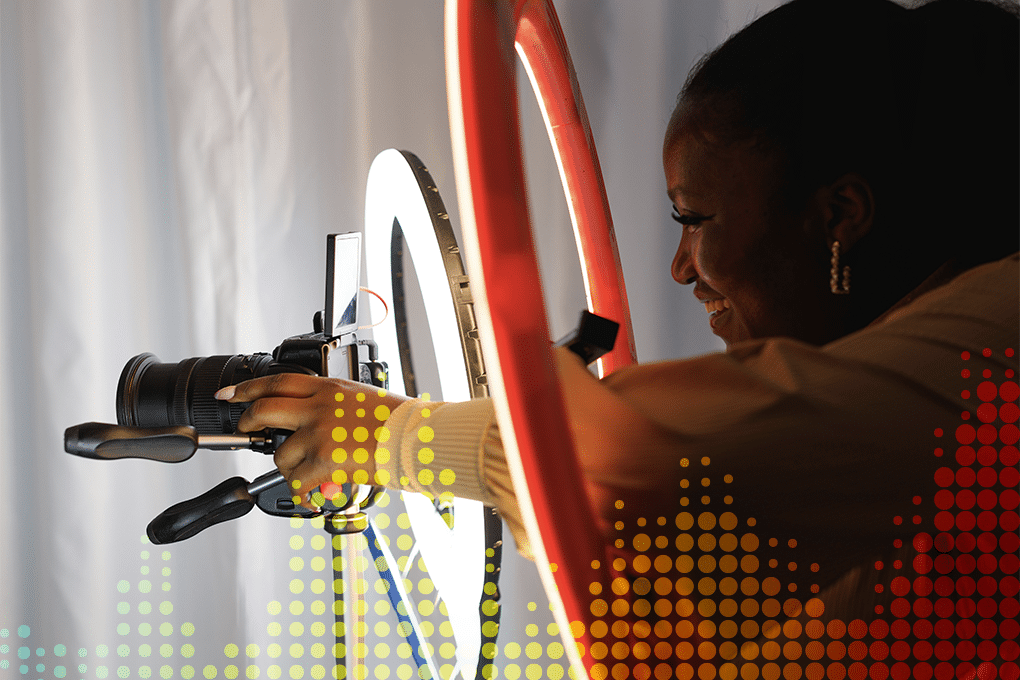Pretende alargar a sua audiência no YouTube e tornar o seu conteúdo mais acessível? Adicionar legendas aos seus vídeos ajuda-o a alcançar um público mais vasto, incluindo espectadores surdos, com dificuldades auditivas ou que falam línguas diferentes.
Em 2024, as ferramentas alimentadas por IA facilitam consideravelmente a transcrição e a adição de legendas exactas em minutos. Já não é necessário dedicar muitas horas a escrever legendas manualmente ou a contratar serviços de transcrição dispendiosos.
Com o software certo, pode rapidamente adicionar legendas aos seus vídeos do YouTube e potencialmente decuplicar o número de visualizações e o envolvimento. Eis o que precisa de saber sobre como adicionar legendas no YouTube.
Índice
- O que são legendas nos vídeos do YouTube?
- Porquê adicionar legendas aos vídeos do YouTube?
- Passos para adicionar legendas aos vídeos do YouTube
- 1. Aceder ao YouTube Studio
- 2. Abrir o Editor de legendas
- 3. Selecionar um método de legendagem
- 4. Editar e aperfeiçoar legendas
- 5. Publicar legendas
- 6. Gerir e otimizar legendas
- Dicas para criar legendas eficazes para o YouTube
- Como adicionar legendas aos vídeos do YouTube: Perguntas frequentes
O que são legendas nos vídeos do YouTube?
As legendas, também conhecidas como closed captions, são textos exibidos em um vídeo que transcrevem o áudio, incluindo diálogos, efeitos sonoros e outras informações relevantes. As legendas aparecem como texto sobreposto ao vídeo, normalmente na parte inferior do ecrã, e estão sincronizadas com o áudio.
O YouTube suporta legendas automáticas geradas por reconhecimento de voz, mas a sua tecnologia de transcrição é altamente imprecisa. Pode interpretar mal as palavras, não ter a pontuação correcta e não transcreve frases contextualmente. Para uma melhor experiência do espetador, recomenda-se que forneça legendas manuais de alta qualidade.
A adição de legendas aos seus vídeos do YouTube torna o seu conteúdo mais inclusivo e melhora o tempo de visualização e o envolvimento geral. É provável que os espectadores vejam um vídeo até ao fim quando as legendas estão disponíveis, uma vez que podem acompanhar o vídeo mesmo que não consigam ouvir o áudio.
Porquê adicionar legendas aos vídeos do YouTube?
A adição de legendas aos seus vídeos do YouTube oferece inúmeras vantagens que podem melhorar significativamente o desempenho e o alcance do seu conteúdo:
- Melhoria da acessibilidade: As legendas tornam os seus vídeos acessíveis a um público mais vasto, incluindo espectadores surdos ou com dificuldades auditivas e aqueles que preferem ver vídeos sem som. A disponibilização de alternativas de texto garante que todos podem desfrutar e compreender o seu conteúdo, independentemente das suas capacidades auditivas ou preferências de visualização.
- Maior envolvimento: Os vídeos com legendas tendem a ter tempos de visionamento e taxas de envolvimento mais elevados. É provável que os espectadores vejam um vídeo até ao fim se puderem acompanhar o texto, sem terem de ouvir o áudio.
- Melhor SEO: As legendas fornecem metadados e palavras-chave adicionais para melhorar a otimização do seu vídeo para os motores de busca (SEO). Quando carrega um ficheiro de legendas, o YouTube pode rastrear e indexar o texto, tornando o seu vídeo mais detetável para consultas de pesquisa relevantes fora do YouTube. Isto pode levar a classificações de pesquisa mais elevadas e a mais tráfego orgânico para o seu conteúdo.
- Alcance global: As legendas permitem a tradução automática, permitindo que os espectadores de diferentes países e origens linguísticas desfrutem do seu conteúdo. O YouTube pode traduzir automaticamente as suas legendas para várias línguas, expandindo o seu público potencial a uma escala global. Isto é particularmente valioso se tiver um público-alvo internacional ou quiser entrar em novos mercados.
Passos para adicionar legendas aos vídeos do YouTube
Se já tem vídeos publicados, eis como adicionar legendas a esses vídeos.
1. Aceder ao YouTube Studio
Para adicionar legendas ao seu vídeo do YouTube:
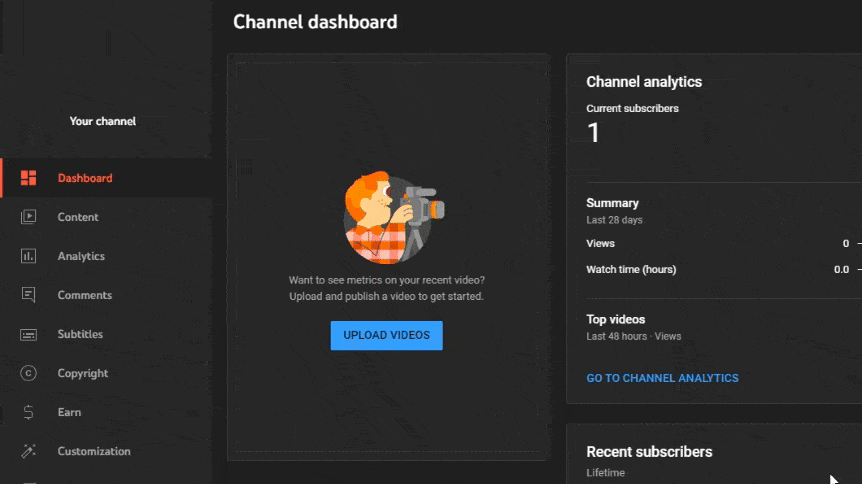
- Inicie sessão na sua conta YouTube e clique no ícone do seu perfil no canto superior direito.
- Seleccione "YouTube Studio" no menu pendente para aceder ao Estúdio de Criação.
- Na barra lateral esquerda, clique em "Conteúdo" para ver os vídeos carregados.
- Localize o vídeo ao qual pretende adicionar legendas e clique na respectiva miniatura para abrir a página de detalhes do vídeo.
2. Abrir o Editor de legendas
Quando estiver na página de detalhes do vídeo, siga estes passos para aceder ao Editor de legendas:
- No menu da esquerda, clique no separador "Subtitles" (Legendas) para expandir as opções de legendas.
- Na secção "Legendas", seleccione o idioma para as suas legendas no menu pendente. Se o idioma pretendido não constar da lista, clique em "Adicionar idioma" para adicionar um novo idioma de legendas.
- Depois de escolher o idioma, clique no botão "Adicionar" localizado por baixo da lista pendente de idiomas para abrir o Editor de legendas.
O Editor de legendas é onde poderá criar, editar e gerir as legendas do seu vídeo. Ele fornece uma interface amigável que permite transcrever o áudio do vídeo, definir tempos para cada legenda e fazer os ajustes necessários para garantir que as legendas sejam precisas e sincronizadas com o vídeo.
No Editor de legendas, encontrará várias ferramentas e funcionalidades concebidas para simplificar o processo de legendagem, tais como transcrição automáticaopções de formatação de legendas e atalhos de teclado para uma edição eficiente.
Ao familiarizar-se com o Editor de legendas e as suas capacidades, pode criar legendas de alta qualidade que melhoram a acessibilidade e o envolvimento do seu vídeo.
Se você está procurando melhorar seu conteúdo criando legendas altamente precisas, considere usar uma ferramenta orientada por IA como o Sonix. O Sonix oferece transcrições avançadas de IA automatizadas, permitindo gerar legendas com precisão de até 99% em minutos.
Para aqueles que pretendem distribuir conteúdo em várias plataformas sem o incómodo de ajustar as legendas para cada uma, a Sonix oferece a opção de incorporar permanentemente legendas nos seus vídeos, eliminando a necessidade de software de edição de vídeo complexo.
Quer experimentar a precisão do Sonix 99%? Pode comece hoje mesmo o seu teste gratuito com 30 minutos de transcrição gratuita, e não é necessário cartão de crédito.
3. Selecionar um método de legendagem
O YouTube Studio oferece várias opções para adicionar legendas aos seus vídeos:
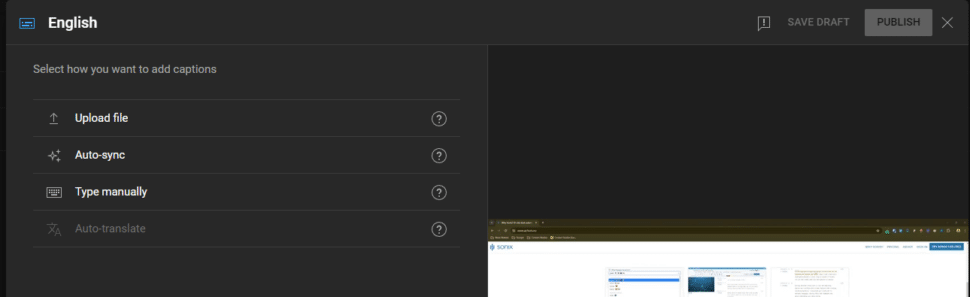
- Carregar um ficheiro de legendas pré-existente: Se já tiver um ficheiro de legendas num formato compatível (como .srt, .vtt ou .sbv), pode simplesmente carregá-lo para o seu vídeo. Isto é ideal se as legendas tiverem sido criadas por um profissional ou se tiverem sido exportadas de outro software de edição de vídeo.
- Transcrever e sincronizar automaticamente: Com esta opção, pode escrever ou colar a transcrição do seu vídeo no editor e o YouTube sincronizará automaticamente o texto com o áudio. Esta é uma óptima opção se tiver um guião ou se tiver transcrito manualmente o áudio do vídeo. À medida que escreve ou cola, o editor divide automaticamente o texto em segmentos de legendas com base nas pausas naturais do discurso.
- Criar novas legendas ou legendas ocultas: Se não tiver um ficheiro de legendas ou transcrição pré-existente, pode criar as suas legendas de raiz diretamente no editor do YouTube Studio. Escreve as legendas linha a linha, definindo as horas de início e fim de cada legenda para corresponder ao áudio do vídeo. Este método permite-lhe ter controlo total sobre as legendas, mas pode ser mais moroso do que as outras opções.
Ao decidir qual o método de legendagem a utilizar, tenha em consideração os recursos disponíveis e o nível de controlo que pretende ter sobre as suas legendas. O carregamento de um ficheiro pré-existente é a opção mais rápida, enquanto a criação de novas legendas permite uma maior personalização.
4. Editar e aperfeiçoar legendas
Quando tiver as legendas no editor, é altura de as aperfeiçoar para garantir a sua exatidão e legibilidade:
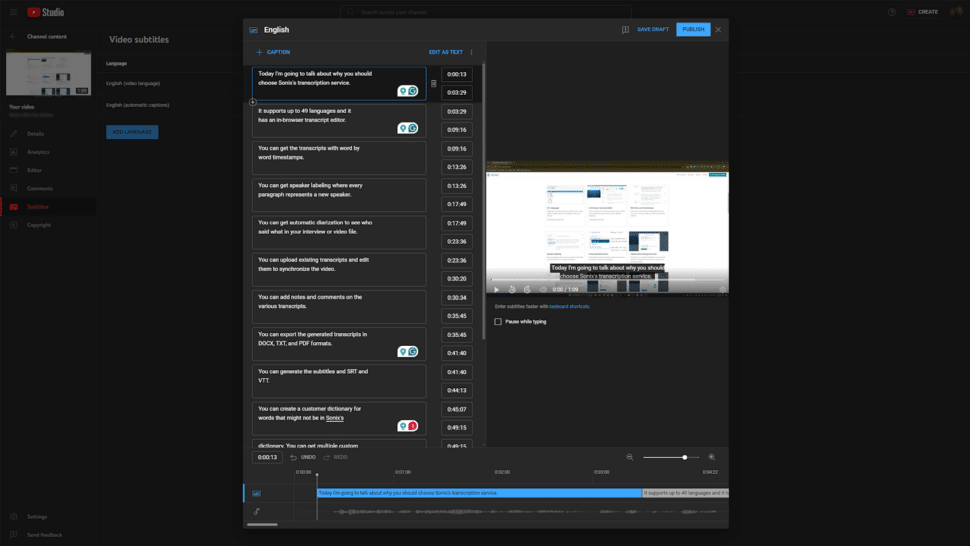
- Rever as legendas geradas automaticamente: Se utilizou a funcionalidade de legendagem automática do YouTube, reveja cuidadosamente as legendas geradas para detetar erros. Embora a tecnologia alimentada por IA tenha melhorado significativamente nos últimos anos, ainda pode interpretar mal determinadas palavras ou frases, especialmente se o vídeo tiver ruído de fundo, vários intervenientes ou terminologia complexa.
- Editar o texto para o tornar mais claro e conciso: Ao rever as suas legendas, faça as edições necessárias para garantir que reflectem com precisão o conteúdo falado. Corrija erros ortográficos ou gramaticais e considere reformular ou condensar frases mais longas para uma melhor legibilidade. As legendas não precisam de ter sempre a mesma fraseologia exacta. Lembre-se de que os espectadores precisam de ser capazes de ler e compreender rapidamente cada legenda enquanto vêem o vídeo.
- Ajustar a temporização e o posicionamento: Preste atenção ao tempo das suas legendas, assegurando que estão alinhadas com o áudio correspondente. Cada legenda deve aparecer no ecrã durante o tempo suficiente para que os espectadores a leiam confortavelmente, mas não tanto que se prolongue depois de o orador ter passado à frente. Em geral, o objetivo é uma velocidade de leitura de cerca de 15-20 caracteres por segundo. Se necessário, ajuste o posicionamento das suas legendas para evitar ocultar elementos visuais críticos, como os créditos, o logótipo, as promoções dos anunciantes, etc.
- Utilize atalhos de teclado para ser mais eficiente: Para simplificar o processo de edição, tire partido dos atalhos de teclado do YouTube Studio. Por exemplo, utilize a tecla tab para reproduzir ou colocar o vídeo em pausa e as teclas de seta para a esquerda e para a direita para retroceder ou avançar alguns segundos. Estes atalhos podem poupar-lhe tempo e tornar a edição mais eficiente, especialmente no caso de vídeos mais longos.
Lembre-se, o objetivo é criar legendas precisas e fáceis de ler e melhorar a experiência de visualização. Reserve algum tempo para rever e aperfeiçoar cuidadosamente as suas legendas antes de as publicar. Legendas bem elaboradas podem afetar significativamente a forma como os espectadores se envolvem e apreciam o seu conteúdo.
Precisa de ajuda para encontrar as dimensões correctas das suas legendas? Descubra como tornar as legendas maiores no YouTube aqui.
5. Publicar legendas
Depois de ter revisto e aperfeiçoado as suas legendas, é altura de as publicar:
- Guardar o seu trabalho: Clique no botão "Guardar rascunho" no canto superior direito do Editor de legendas para garantir que as suas alterações são guardadas. Isto permite-lhe voltar e fazer mais edições mais tarde, se necessário.
- Publique as suas legendas: Quando estiver satisfeito com as suas legendas, clique no botão "Publicar" para as tornar efectivas no seu vídeo. As suas legendas estarão agora disponíveis para os espectadores que activarem as legendas ocultas ou optarem por ver as legendas no seu idioma preferido.
- Verificar o idioma da legenda e a certificação: Após a publicação, verifique novamente se as legendas estão associadas ao idioma correto. Se o seu vídeo contiver conteúdo que possa ser inadequado para determinados públicos, também pode definir a opção "Certificação de legendas" para indicar se as legendas contêm conteúdo para adultos.
Ao dedicar algum tempo a adicionar legendas precisas e bem elaboradas aos seus vídeos do YouTube, está a tornar o seu conteúdo mais inclusivo e envolvente para todos os espectadores. As legendas são uma ferramenta poderosa para expandir o seu alcance e criar um público fiel no YouTube.
6. Gerir e otimizar legendas
Assim que as suas legendas forem publicadas, pode continuar a geri-las e optimizá-las para aumentar o seu alcance e utilidade:
Traduzir legendas
Pode traduzir as suas legendas para várias línguas para chegar a um público global. O YouTube oferece uma funcionalidade de tradução automática que gera traduções com base nas suas legendas originais. Embora estas traduções possam ser inexactas, constituem um bom ponto de partida para chegar a espectadores de diferentes línguas. Podem não ser perfeitas, mas é melhor do que não ter legendas multilingues.
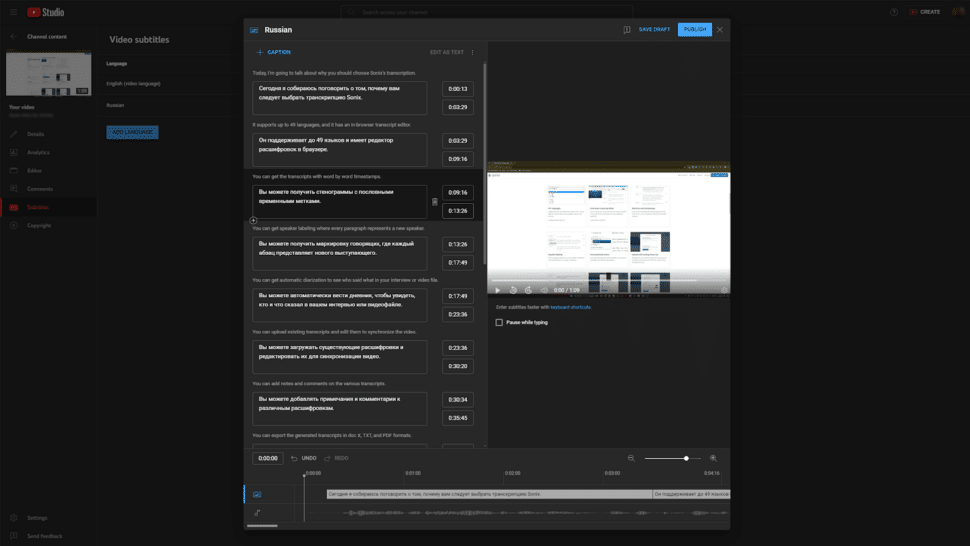
Para traduzir automaticamente as legendas, clique em "Adicionar idioma" no separador "Legendas" e seleccione o idioma pretendido na lista. O YouTube irá gerar automaticamente as legendas traduzidas, que podem ser revistas e editadas conforme necessário.
Manter as legendas actualizadas
Se editar o vídeo, por exemplo, cortando ou reorganizando cenas, as legendas podem deixar de estar sincronizadas com o áudio. Para garantir que as legendas permanecem exactas e úteis, actualize-as sempre que editar o vídeo. O editor de legendas do YouTube Studio facilita o ajuste do tempo e do posicionamento das legendas para corresponder ao conteúdo atualizado do vídeo. Abra o editor de legendas para o idioma que pretende atualizar, efectue as alterações necessárias e guarde o trabalho.
Dicas para criar legendas eficazes para o YouTube
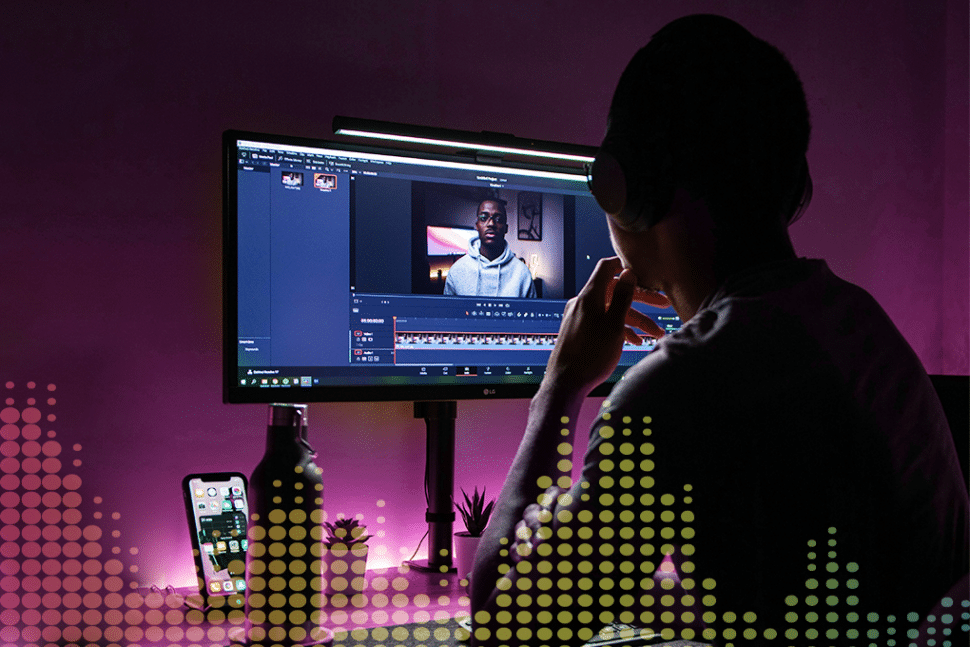
Criar legendas para os seus vídeos do YouTube não só torna o seu conteúdo acessível, como também aumenta o envolvimento dos espectadores. Eis algumas dicas para garantir que as suas legendas são eficazes:
1. Garantir a exatidão e a clareza
- A exatidão é fundamental: As suas legendas devem representar com exatidão o conteúdo falado no seu vídeo. Isto inclui a captação de todas as informações relevantes, como o diálogo, a identificação do orador e elementos que não sejam da fala, como efeitos sonoros ou pistas musicais, quando contribuem para a compreensão do conteúdo.
- A clareza é importante: Mantenha a sua linguagem simples e clara. Evite frases complexas que possam ser difíceis de ler rapidamente. Lembre-se de que o seu público estará a ler e a ver ao mesmo tempo.
2. Utilizar formatação e pontuação correctas
- A formatação ajuda a facilitar a leitura: Utilize um formato consistente para as suas legendas. Isto inclui o tamanho do tipo de letra, a cor e o fundo. Certifique-se de que as legendas são fáceis de ler contra o fundo do vídeo.
- A pontuação é importante: A pontuação correcta ajuda a transmitir o tom e o fluxo do conteúdo falado. Também divide a informação em partes digeríveis, facilitando o acompanhamento das frases pelos espectadores.
3. Otimizar o comprimento e o tempo das legendas
- Comprimento da legenda: Mantenha as suas legendas concisas. Idealmente, cada legenda deve ter, no máximo, duas linhas. Isto garante que não ocupam demasiado espaço no ecrã nem sobrecarregam o espetador. No entanto, sempre que possível, deve evitar dividir uma frase em duas legendas diferentes.
- O momento é crucial: As legendas devem aparecer e desaparecer exatamente em sincronia com o áudio. Esta sincronização ajuda os espectadores a seguir o ritmo do diálogo e melhora a experiência de visionamento.
4. Considerar o público e o contexto
- Conheça o seu público: Adapte o estilo e a linguagem das legendas ao seu público-alvo. Tenha em conta a idade, o contexto cultural e a proficiência linguística. Se o seu público for constituído por adolescentes e jovens adultos, a incorporação de humor nas suas legendas pode ser uma estratégia de marketing eficaz. Esta abordagem não só aumenta o envolvimento dos utilizadores, como também contribui para a narração de histórias. Muitos canais do YouTube utilizam com êxito as legendas para acrescentar contexto e nuances ao conteúdo falado, em vez de se limitarem a repetir o que já está a ser dito.
- O contexto é importante: O contexto em que o vídeo vai ser visto pode influenciar a forma como cria as legendas. Por exemplo, se o vídeo for visto em ambientes ruidosos, as legendas terão de incluir descrições de efeitos sonoros importantes.
Deseja gerar rapidamente legendas para todos os seus vídeos? Inscreva-se com Sonix e você pode comece hoje mesmo o seu teste gratuito com 30 minutos de transcrição gratuita. Não é necessário cartão de crédito!
Como adicionar legendas aos vídeos do YouTube: Perguntas frequentes
Adicionar legendas aos seus vídeos do YouTube pode levantar questões, especialmente se for novo no processo. Aqui estão algumas perguntas frequentes para o ajudar:
Quais são os formatos de legenda suportados pelo YouTube?
O YouTube suporta vários formatos de legendas, incluindo .srt (SubRip Subtitle), .sbv (YouTube SubViewer) e .vtt (WebVTT). Cada formato tem especificações distintas, mas o .srt é o mais utilizado devido à sua simplicidade e é amplamente compatível com a maioria das aplicações de edição de vídeo.
Qual é a precisão das legendas automáticas?
As legendas automáticas do YouTube melhoraram significativamente, mas não são perfeitas. É sempre melhor rever e editar as legendas automáticas para obter precisão. Em alternativa, pode utilizar uma aplicação como a Sonix, que foi especificamente concebida para criar legendas quase perfeitas com IA.
Posso editar as legendas após a publicação?
Sim, o YouTube permite-lhe editar as legendas mesmo depois de o vídeo ter sido publicado. Esta funcionalidade é útil para efetuar correcções ou actualizações.
Quais são as melhores práticas para criar legendas?
As melhores práticas incluem garantir a precisão e a clareza, utilizar a formatação e a pontuação correctas, otimizar a duração e o tempo das legendas e ter em conta o público e o contexto. Também é benéfico incluir elementos essenciais não discursivos e a identificação do orador quando necessário.